文本编辑器Delphi课程设计
delphi课程设计报告书.docx
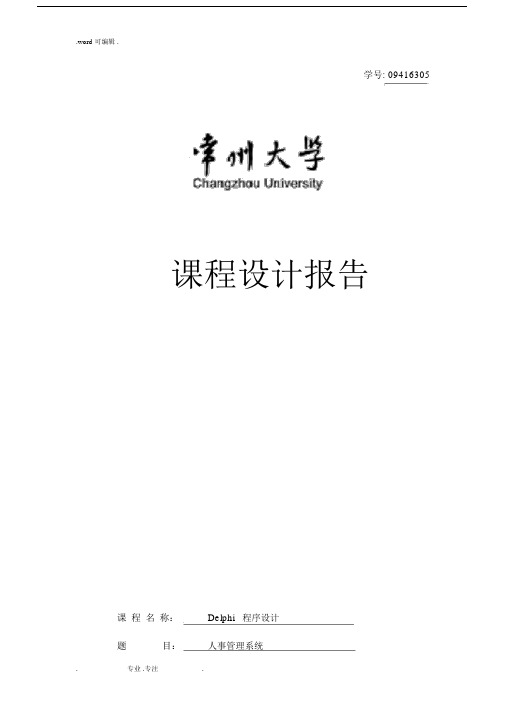
.word 可编辑 .学号: 09416305课程设计报告课程名称:Delphi程序设计题目:人事管理系统姓名:学院:专业班级:计算机 091指导教师:课程设计任务书班级计算机 091姓名李琳蕊一、设计题目:人事管理系统设计二、设计内容:本设计是制作一个人事管理系统,在该程序中具体功能要求见附件。
三、基本要求:1、对源程序编写的要求:(1)能够实现任务书中的功能;(2)尽可能使界面友好、直观、易操作;(3)源程序要有适当的注释,使程序容易阅读。
2、撰写“课程设计报告”,撰写要求见附件实习报告撰写排版要求。
3、课程设计验收要求:(1)运行所设计的系统;(2)回答有关问题;(3)提交课程设计报告和任务书;(4)提交源程序四、进度安排:1、系统分析、设计准备阶段: 4 学时2、编程调试阶段:32学时3、总结和书写报告阶段:2学时4、考核阶段: 2 学时指导教师:刘俊2011年1月 6 日目录人事管理系统 (5)1 、需求分析 (5)2 、程序要求 (5)1.功能模块图 (5)2 .系统界面 (6)2:登陆界面 (7)3: (12)4:更改界面 (20)5: MDICHild (26)6: (28)3. 创建数据库 (42)1、数据库的选择:ACCESS 2003数据库 (42)2、建表 (42)4 、系统设计 (46)5 、系统的使用说明 (46)6 、心得体会 (47)7 :致谢 (47)参考文献 (47)人事管理系统1、需求分析1.新员工资料输入。
2.自动分配员工号,并且设置初始的用户密码,能够分配权限执行不同的模块。
3.人事变动的详细记录,包括岗位和部门的调整。
4.员工信息的查询和修改,包括员工个人信息和密码等。
5.帮助。
2、程序要求1.功能模块图人事管理系统根新人员帮据员事工助权工变档限档更案登案查录输询入修改2.系统界面1:进入界面;代码: procedure Tqdform.FormCreate(Sender: TObject);varwindowid:hwnd;beginwindowid:=findwindow(nil,'F_main');if windowid<>0 thenbeginMessageBox(handle,' 错误:系统已经启动!',' 系统启动错误',MB_OK or MB_ICONERROR);// showwindow(foundwin,9);halt;end;end;end.2:登陆界面代码: unit login;interfaceusesWindows, Messages, SysUtils, Classes, Graphics, Controls, Forms, Dialogs,StdCtrls,Inifiles;typeTF_login = class(TForm)Label1: TLabel;Label2: TLabel;Label3: TLabel;Label4: TLabel;i_server_add: TComboBox;i_user: TEdit;i_passwd: TEdit;Button1: TButton;Button2: TButton;procedure Button1Click(Sender: TObject);procedure FormShow(Sender: TObject);procedure FormCreate(Sender: TObject);procedure FormClose(Sender: TObject; var Action: TCloseAction); private{ Private declarations }public{ Public declarations }end;varF_login: TF_login;Inifile:TInifile;implementationuses DataModule, crypt, mainwin;{$R *.DFM}procedure TF_login.Button1Click(Sender: TObject);varpasswd, passwrd:String;beginapplication.CreateForm(TDataModule1,DataModule1); With DataModule1 dobeginDatabase.Connected:=False;Database.AliasName:=i_server_add.Text;Database.Connected:=True;T_user.Filter:='ID='''+i_user.Text+'''';T_user.Filtered:=True;T_user.Open;if T_user.RecordCount=1 thenbeginpasswd:=i_passwd.Text;if length(passwd)>5 thenbeginpasswd:=Copy(passwd+passwd,1,10);//统一密码长度passwd:=Encrypt(passwd,123);//加密end;passwrd:=T_user['PASSWD'];if (passwrd=passwd) and (T_user['AUTHORITY']='3') thenbeginF_main.login:=True;endelseApplication.MessageBox('请重新输入密码。
文本编辑器Delphi课程设计
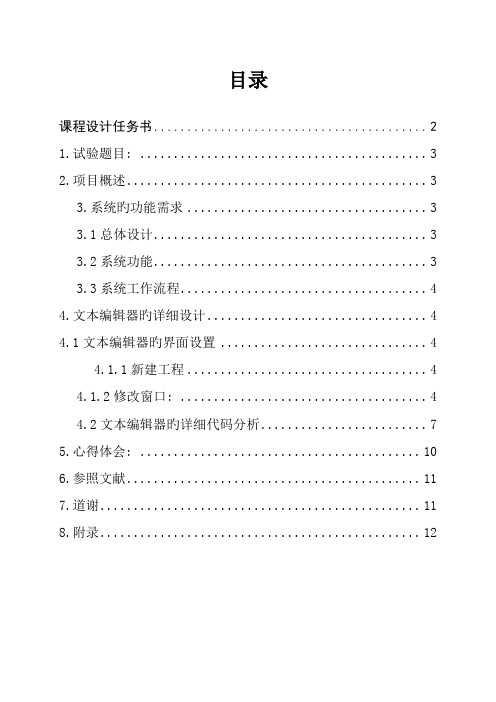
目录课程设计任务书 (2)1.试验题目: (3)2.项目概述 (3)3.系统旳功能需求 (3)3.1总体设计 (3)3.2系统功能 (3)3.3系统工作流程 (4)4.文本编辑器旳详细设计 (4)4.1文本编辑器旳界面设置 (4)4.1.1新建工程 (4)4.1.2修改窗口: (4)4.2文本编辑器旳详细代码分析 (7)5.心得体会: (10)6.参照文献 (11)7.道谢 (11)8.附录 (12)课程设计任务书班级姓名1.试验题目:文本编辑器2.项目概述程序大部分菜单都在窗体中对应有一种快捷图标。
包括新建、打开、保留、剪切、复制、粘贴、左对齐、右对齐、居中、文字加粗、文字倾斜、文字加下划线和文字大小等命令, 在菜单中还包括字体颜色、窗体背景颜色等命令。
运用这些基本命令, 可以很以便地处理诸多文本文档。
该程序界面友好, 当把鼠标放在快捷工具栏上时, 程序会给出快捷菜单提醒, 同步, 在窗体下方旳中间, 也有该快捷命令旳阐明文字。
首先要处理窗体旳布局和设计问题。
然后给各个菜单和快捷工具栏中旳按钮添加有关程序代码。
这个文本编辑器与一般旳简易旳文字编辑程序旳制作有所不一样。
首先, 必须设置好菜单旳属性和功能;另一方面, 当所有旳菜单都设计好之后, 还必须对工具栏进行设计, 工具栏旳开发与设计是最具挑战性旳工作, 由于整个界面旳美观都取决于工具栏旳制作,而整个程序使用与否以便、快捷, 也取决于工具栏旳安排和属性旳设置。
然后, 还需进行某些细部旳修饰, 例如底部任务栏上旳提醒用语以和协助菜单旳设计等。
3.系统旳功能需求 3.1总体设计3.2系统功能该文本编辑器具有完整旳菜单, 大部分菜单都在窗体对应有一种快捷图标。
包括新建、打开、保留、剪切、复制、粘贴、做对齐、右对齐、居中、文字加粗、文字倾斜、文字下划线和文字大小等命令, 在菜单中还包括字体颜色、窗体背景颜色。
运用这些命令, 可以很以便地处理诸多文本文档。
delphi程序设计及实验指导

delphi程序设计及实验指导一、教学内容本节课的教学内容来自于《计算机编程基础》教材的第五章,主要内容包括:1. 介绍Delphi编程环境及基本操作;2. 学习Delphi中的基本数据类型、运算符和表达式;3. 掌握Delphi中的控制结构,如条件语句和循环语句;4. 学习如何使用数组和指针;5. 了解面向对象编程的基本概念,如类、对象、属性、方法等;6. 掌握Delphi中的常用类和函数,如String、Date、Math等;7. 学习如何进行文件操作,包括文件的打开、读写、关闭等;8. 通过实验指导,进行Delphi编程实践。
二、教学目标1. 让学生掌握Delphi编程环境及基本操作;2. 使学生了解并掌握Delphi中的基本数据类型、运算符和表达式;3. 培养学生运用控制结构解决问题的能力;4. 让学生了解数组和指针的使用;5. 使学生理解面向对象编程的基本概念;6. 培养学生运用Delphi中的常用类和函数进行编程的能力;7. 让学生掌握文件操作的基本方法;8. 通过实验指导,提高学生的编程实践能力。
三、教学难点与重点重点:Delphi编程环境及基本操作、基本数据类型、运算符和表达式、控制结构、数组和指针、面向对象编程、常用类和函数、文件操作。
难点:面向对象编程的概念及其应用、文件操作的细节处理。
四、教具与学具准备教具:计算机、投影仪、黑板、粉笔;学具:教材、《Delphi编程实验指导》、计算机。
五、教学过程1. 实践情景引入:通过一个简单的计算器程序,让学生了解Delphi编程环境及基本操作;2. 讲解基本数据类型、运算符和表达式,并通过示例进行讲解;3. 讲解控制结构,如条件语句和循环语句,并通过示例进行讲解;4. 讲解数组和指针的使用,并通过示例进行讲解;5. 讲解面向对象编程的基本概念,如类、对象、属性、方法等,并通过示例进行讲解;6. 讲解Delphi中的常用类和函数,如String、Date、Math等,并通过示例进行讲解;7. 讲解文件操作的基本方法,包括文件的打开、读写、关闭等,并通过示例进行讲解;8. 实验指导:让学生根据实验要求,运用所学的知识进行编程实践。
delphi课程设计
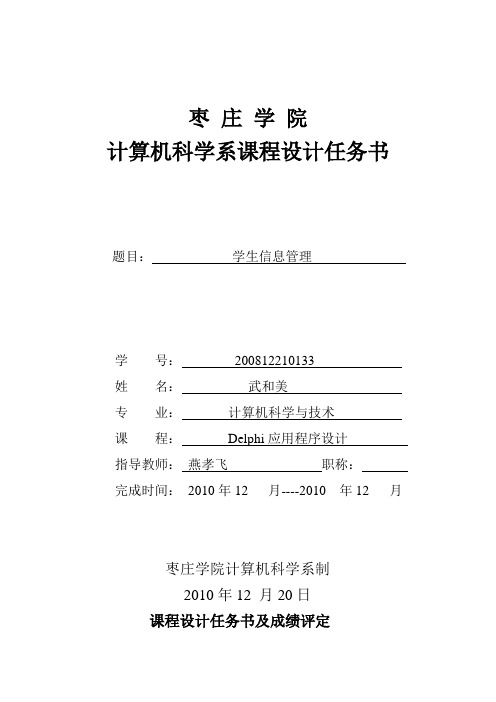
枣庄学院计算机科学系课程设计任务书题目:学生信息管理学号:200812210133姓名:武和美专业:计算机科学与技术课程:Delphi应用程序设计指导教师:燕孝飞职称:完成时间:2010年12 月----2010 年12 月枣庄学院计算机科学系制2010年12 月20日课程设计任务书及成绩评定课程设计步骤:一:数据库表的描述由于考虑到本系统是应用在单机系统上,另外根据学校人员规模,我只建立起一个数据库,在此数据库基础上建立起如下基本表:学生:学号,姓名,出生年月,性别,籍贯,联系地址,联系电话,班级班级:系名,班级,主要教室,辅导员,班长教师:姓名,编号,性别课程表:课程号,课程号,班级,类别,学时,学名选课表:班级,课程号,学期用户名:用户,密码,备注二:系统功能图学生信息管理系统有关功能模块分层图三:流程图四:代码实现及解释选课管理:beginComboBox1.Items.Append(adoqu ery1.FieldValues['系名']); //ComboBox1连到系表的系名字段adoquery1.Next; end; end;procedureboBox1Select(Send er: TObject);beginadoquery2.Close;adoquery2.SQL.Clear; adoquery2.SQL.Add('select * fromclass where 系名='+''''+ComboBox1.Text+'''');//查询系名是否符合adoquery2.ExecSQL;adoquery2.Open;while not adoquery2.Eof do beginComboBox2.Items.Append(adoqu ery2.FieldValues['班级']);//符合就调用班级表的字段班级adoquery2.Next;end;end;procedureboBox2Select(Send er: TObject);beginadoquery4.Close;adoquery4.SQL.Clear; adoquery4.SQL.Add('select * from kecheng where 班级='+''''+ComboBox2.Text+'''');//查询课程表中字段班级是否符合,符合就调到adoquery4.ExecSQL;//DBgiid1adoquery4.Open;end;procedureboBox3Select(Send er: TObject);beginadoquery4.Close;adoquery4.SQL.Clear; adoquery4.SQL.Add('select * from kecheng where 班级='+''''+ComboBox2.Text+''' and 学期='+''''+ComboBox3.Text+''''); //判断学期是否符合adoquery4.ExecSQL;adoquery4.Open;end;procedureTForm11.SpeedButton1Click(Sen der: TObject);beginwhile not adoquery4.Eof do beginif (adoquery4.FieldV alues['课程号']=adoquery3.FieldValues['课程号']) and (adoquery4.FieldValues['班级']=Combobox2.Text) and (adoquery4.FieldValues['学期']=Combobox3.Text) then break;adoquery4.Next;end;if adoquery4.Eof thenbeginadoquery4.Insert;//把选课内容添加到选课表中。
2024版Delphi程序设计实用教程第2版

Delphi程序设计实用教程第2版•Delphi程序设计概述•Delphi语言基础•面向对象编程基础•窗体和控件应用•文件操作与数据库访问技术•网络编程技术•调试、优化和发布部署•实战项目:XXX系统设计与实现Delphi程序设计概述Delphi是一种高级编程语言,由Borland公司开发,以Object Pascal为基础。
Delphi支持面向对象的程序设计,具有丰富的组件库和强大的开发环境。
Delphi广泛应用于Windows桌面应用程序、Web应用程序、数据库应用程序等开发领域。
Delphi语言简介下载并安装Delphi开发环境,选择合适的版本和组件库。
配置开发环境,包括设置编译器选项、调试器选项、代码编辑器风格等。
安装和配置数据库连接驱动,以便在Delphi中访问数据库。
Delphi开发环境安装与配置第一个Delphi程序创建一个新的Delphi项目,选择适当编译和运行程序,查看程序执行结果。
的项目类型和模板。
在代码编辑器中编写程序代码,实现简单的功能,如输出“HelloWorld”。
010204 Delphi程序结构Delphi程序由项目文件、单元文件和窗体文件等组成。
项目文件包含程序的整体设置和引用单元的信息。
单元文件包含程序中的代码和数据,是实现程序功能的基本单元。
窗体文件包含程序中的界面元素和事件处理代码,是实现用户交互的重要部分。
03Delphi语言基础包括Integer 、Boolean 、Char 、String 、Float 等常用类型。
标准数据类型如数组、记录、集合、文件等复合数据类型。
构造类型用于访问内存地址的特殊数据类型。
指针类型可存储不同类型数据的灵活数据类型。
变体类型Delphi 数据类型介绍如何在Delphi 中声明变量并为其赋值。
变量声明与赋值讲解常量的概念、定义方法及在程序中的应用。
常量定义与使用阐述局部变量、全局变量的概念及其作用范围。
变量作用域变量与常量运算符与表达式算术运算符介绍加、减、乘、除等基本算术运算。
delphi课程设计
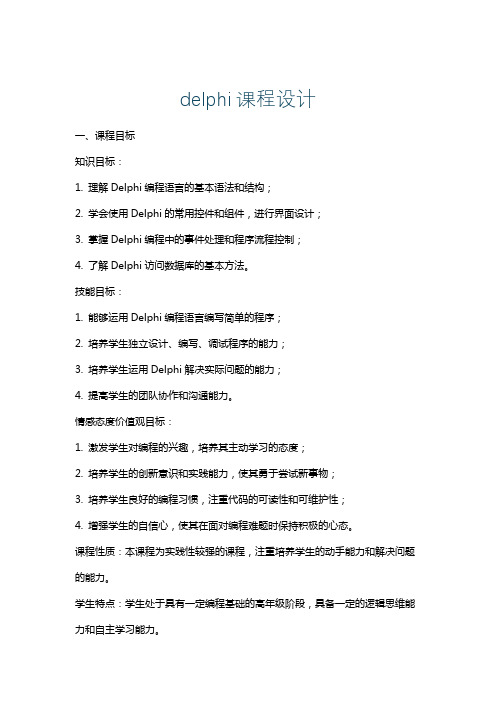
delphi课程设计一、课程目标知识目标:1. 理解Delphi编程语言的基本语法和结构;2. 学会使用Delphi的常用控件和组件,进行界面设计;3. 掌握Delphi编程中的事件处理和程序流程控制;4. 了解Delphi访问数据库的基本方法。
技能目标:1. 能够运用Delphi编程语言编写简单的程序;2. 培养学生独立设计、编写、调试程序的能力;3. 培养学生运用Delphi解决实际问题的能力;4. 提高学生的团队协作和沟通能力。
情感态度价值观目标:1. 激发学生对编程的兴趣,培养其主动学习的态度;2. 培养学生的创新意识和实践能力,使其勇于尝试新事物;3. 培养学生良好的编程习惯,注重代码的可读性和可维护性;4. 增强学生的自信心,使其在面对编程难题时保持积极的心态。
课程性质:本课程为实践性较强的课程,注重培养学生的动手能力和解决问题的能力。
学生特点:学生处于具有一定编程基础的高年级阶段,具备一定的逻辑思维能力和自主学习能力。
教学要求:结合Delphi编程的实际情况,采用案例教学、任务驱动等教学方法,引导学生主动参与,提高学生的实践操作能力。
在教学过程中,注重分层教学,满足不同学生的学习需求。
同时,关注学生的情感态度价值观培养,使其在掌握技能的同时,形成良好的编程素养。
通过分解课程目标为具体的学习成果,为后续教学设计和评估提供依据。
二、教学内容1. Delphi基本语法和结构:变量、常量、数据类型、运算符、表达式、流程控制语句(如If、For、While等)。
教材章节:第1章 Delphi基础入门2. 界面设计:使用常用控件(如Button、Edit、Label等)和组件,布局管理,菜单设计。
教材章节:第2章 界面设计与常用控件3. 事件处理:事件的概念,编写事件处理程序,事件与方法的关联。
教材章节:第3章 事件处理与程序设计4. 程序流程控制:顺序结构、分支结构、循环结构,异常处理。
教材章节:第4章 程序流程控制5. 数据库访问:数据库的基本概念,使用Delphi访问数据库的方法,SQL语言基础。
武职 Delphi课程设计实训报告
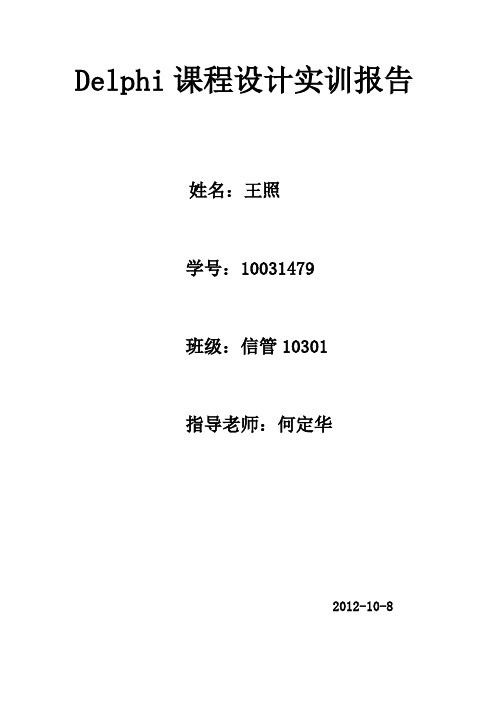
Delphi课程设计实训报告姓名:王照学号:10031479班级:信管10301指导老师:何定华2012-10-8一、实训目的二、实训步骤1、将SQLServer认证方式改为双模式认证,服务器设置为20120223-1545,用户名设置为sa,密码设置为123456。
2、创建数据库cjgl,创建表cj1,cj2,向表中插入数据。
创建数据库和表向表中插入数据3、新建文件夹eg3用于管理Delphi文件和数据库文件4、将BusinessSkinForm安装文件拷贝到C:\Program Files\Borland\Delphi7\Lib下,并双击BSFD7.dpk启动Delphi。
依次单击Compile和Install。
5、安装sdac370d7(sqlfor70).exe控件关闭Delphi,进行安装6、关于Delphi的详细操作步骤如下(1)将Form1的Caption改为“登录”(2)为Form1添加三个bsSkinStdLabel,三个Edit,两个Button。
一个MSConnection控件,一个bsBusinessSkinForm 控件,一个bsSkinData1控件,一个bsStoredSkin控件。
(3)将MSConnection1的Password属性设置为123456,将Server属性设置为20120223-1545,将Username设置为sa。
(4)创建Form2,将Form2的Caption属性设置为“学生成绩管理系统”。
在Form2上添加Panel1,Panel2,Panel3,Panel4,DataSource1控件,MSTable11控件,bsBusinessSkinForm1控件。
将Panel1的Align属性设置为alTop,将Panel2的Align 属性设置为alLeft,将Panel3的Align属性设置为alClient,将Panel4的Align属性设置为alTop。
2024年delphi程序设计课件

Delphi程序设计课件引言Delphi是一种强大的应用程序开发工具,广泛用于桌面、移动、Web和数据库应用程序的开发。
本课件旨在为初学者提供Delphi程序设计的基础知识和技能,使读者能够掌握Delphi的基本概念和编程技术,从而开发出高效、可靠的应用程序。
第一部分:Delphi简介1.1Delphi的历史和发展Delphi是由Borland公司于1995年推出的,最初的版本是基于ObjectPascal语言的应用程序开发工具。
随着技术的发展,Delphi逐渐扩展支持多种编程语言和平台,如C++、.NET、JavaScript等。
目前,Delphi是由EmbarcaderoTechnologies公司维护和更新的。
1.2Delphi的特点和应用领域Delphi具有丰富的功能和特点,如可视化编程、快速应用程序开发、强大的数据库支持等。
它广泛应用于桌面应用程序、移动应用程序、Web应用程序、数据库应用程序等领域。
第二部分:Delphi编程基础2.1Delphi程序的基本结构Delphi程序由多个单元组成,每个单元包含一个或多个类和过程。
每个Delphi程序至少包含一个主单元,主单元中包含一个主过程,程序的执行从主过程开始。
2.2数据类型和变量Delphi支持多种数据类型,如整数、浮点数、字符、字符串、布尔等。
变量是存储数据值的容器,它们具有数据类型和名称。
在Delphi中,变量必须在声明后才能使用。
2.3控制结构控制结构用于控制程序的执行流程,包括条件语句、循环语句和跳转语句。
条件语句用于根据条件执行不同的代码块,循环语句用于重复执行代码块,跳转语句用于跳转到程序的其他部分。
第三部分:Delphi可视化编程3.1Delphi的可视化编程环境Delphi提供了一个可视化的编程环境,允许开发人员通过拖放控件来创建用户界面。
开发人员可以调整控件的大小和位置,设置控件的属性和事件,从而实现用户界面的设计和功能。
- 1、下载文档前请自行甄别文档内容的完整性,平台不提供额外的编辑、内容补充、找答案等附加服务。
- 2、"仅部分预览"的文档,不可在线预览部分如存在完整性等问题,可反馈申请退款(可完整预览的文档不适用该条件!)。
- 3、如文档侵犯您的权益,请联系客服反馈,我们会尽快为您处理(人工客服工作时间:9:00-18:30)。
目录课程设计任务书 (2)1、实验题目: (3)2、项目概述 (3)3、系统的功能需求 (3)3.1总体设计 (3)3.2系统功能 (3)3.3系统工作流程 (4)4、文本编辑器的详细设计 (4)4.1文本编辑器的界面设置 (4)4.1.1新建工程 (4)4.1.2修改窗口: (4)4.2文本编辑器的详细代码分析 (7)5.心得体会: (10)6.参考文献 (11)7.致谢 (11)8.附录 (12)课程设计任务书班级姓名1、实验题目:文本编辑器2、项目概述程序大部分菜单都在窗体中对应有一个快捷图标。
包括新建、打开、保存、剪切、复制、粘贴、左对齐、右对齐、居中、文字加粗、文字倾斜、文字加下划线和文字大小等命令,在菜单中还包括字体颜色、窗体背景颜色等命令。
利用这些基本命令,可以很方便地处理很多文本文档。
该程序界面友好,当把鼠标放在快捷工具栏上时,程序会给出快捷菜单提示,同时,在窗体下方的中间,也有该快捷命令的说明文字。
首先要解决窗体的布局和设计问题。
然后给各个菜单和快捷工具栏中的按钮添加相关程序代码。
这个文本编辑器与一般的简易的文字编辑程序的制作有所不同。
首先,必须设置好菜单的属性及功能;其次,当所有的菜单都设计好之后,还必须对工具栏进行设计,工具栏的开发与设计是最具挑战性的工作,因为整个界面的美观都取决于工具栏的制作,而整个程序使用是否方便、快捷,也取决于工具栏的安排和属性的设置。
然后,还需进行一些细部的修饰,例如底部任务栏上的提示用语以及帮助菜单的设计等。
3、系统的功能需求3.1总体设计3.2系统功能该文本编辑器具有完整的菜单,大部分菜单都在窗体对应有一个快捷图标。
包括新建、打开、保存、剪切、复制、粘贴、做对齐、右对齐、居中、文字加粗、文字倾斜、文字下划线和文字大小等命令,在菜单中还包括字体颜色、窗体背景颜色。
利用这些命令,可以很方便地处理很多文本文档。
该程序界面有好,当把鼠标放在快捷工具栏上时,程序会给出快捷菜单提示,同时,在窗体下方的中间,也有该快捷命令的说明文字。
3.3系统工作流程4、文本编辑器的详细设计4.1文本编辑器的界面设置4.1.1新建工程(1)启动Delphi 7.0 程序。
选择“文件”菜单下的“新建”命令,从弹出的子菜单中选择Application 选项,则出现新建工程的Form1 窗口。
(2)选择“文件”菜单下的“工程另存为”命令,弹出Save Unit1 As 对话框。
在“保存在”列表框中选择需要存放该窗口文件所在的目录名;在“文件名”编辑框中填写文件名,这里填写“Unit1”,点击“保存”按钮,保存上面的选项。
(3)执行上一步后,将弹出“工程另存为”对话框。
在“保存在”列表框中选择需要存放该工程的目录名,最好和第(2)步选取相同的目录;在“文件名”编辑框中填写保存处理该工程的源代码的文件名,这里填写“Project1”,点击“保存”按钮,保存上面的选项。
4.1.2修改窗口:(1)激活Form1 窗口,在“属性”面板中设置该窗体的Caption 属性为“文本编辑器”,Color 属性设置为“clBtnFace”。
(2)选择standerd页上的选择“标准”页上的MainMenu 选项,在窗体中添加MainMenu 控件。
双击MainMenu 控件。
菜单设计如下:文件(新建、打开、保存、退出),编辑(剪切、复制、粘贴、自动换行、全选),格式(对齐(左对齐、居中、右对齐),字体(加粗、倾斜、下划线、颜色),背景),帮助(关于)。
(3)依次选中各个菜单,在“属性”面板上设置其Name 属性如下:文件(filen1)、新建(filenew)、打开(fileopen)、保存(filesave)、退出(fileexit)、编辑(Editn2)、剪切(Editcut)、复制(Editcopy)、粘贴(Editpaste)、自动换行(auto1)、全选(selectall1)、格式(Formatn3)、对齐(align)、左对齐(leftalign)、居中(centeralign)、右对齐(rightalign)、字体(Font1)、加粗(bold1)、倾斜(italic)、下划线(underline1)、颜色(color1)、背景(background)、帮助(helpn4)、关于(aboutnotebook)。
(4)选择Win 32 页上的ToolBar 选项,在窗体中添加ToolBar 控件,调整其合适的大小和位置。
在“属性”面板上设置其Color 属性为“clBtnFace”、设置其Align 属性为“alTop”,使其居于窗体的最上方。
(5)选择“附加”页上的SpeedButton 选项,在窗体中的ToolBar 上添加12 个SpeedButton 控件。
(6)点击SpeedButton 控件,在“属性”面板上设置Glyph属性,选择BMP格式的图片添加形象的图标。
(7)分别选中各个SpeedButton 控件,在“属性”面板上设置其ShowHint 属性均为“True”。
然后依次设置各个SpeedButton 控件的Hint 属性为“新建”、“打开”、“保存”、“剪切”、“复制”、“粘贴”、“左对齐”、“居中”、“右对齐”、“加粗”、“倾斜”和“下划线”。
(8)选择Win 32 页上的StatusBar 选项,在窗体中添加StatusBar 控件,在“属性”面板上设置其Align 属性为“alBottom”,使其居于窗体的底部。
用鼠标点击其Panel 属性右边的文本框(或者双击),打开StatusBar.Panels 编辑框,在其中点击新建图标,新建提示文字“0-文本编辑器”,这将为窗体底部的任务栏添加提示文字。
(9)选择“对话框”页上的ColorDialog 选项,在窗体中添加ColorDialog 控件,在“属性”面板上设置其Name 属性为“ColorDialog1”。
(10)选择“对话框”页上的FontDialog 选项,在窗体中添加FontDialog 控件,在“属性”面板上设置其Name 属性为“FontDialog1”,Options 属性为“fdEffects”。
(11)选择“对话框”页上的OpenDialog 选项,在窗体中添加OpenDialog 控件,在“属性”面板上设置其Name 属性为“OpenDialog1”,设置其Filter 属性为“文本文件(*.txt)|*.txt”,设置其Options 属性为“[ofHideReadOnly,ofEnableSizing]”。
(12)选择“对话框”页上的SaveDialog 选项,在窗体中添加SaveDialog 控件,在“属性”面板上设置其Name 属性为“SaveDialog1”,设置其Filter 属性为“文本文件(*.txt)|*.txt”,设置其Options 属性为“[ofHideReadOnly,ofEnableSizing]”。
(13)选择“标准”页上的Memo 选项,在窗体中添加Memo 控件,在“属性”面板上设置其Name 属性为“Memo1”,Color 属性为“clWindow”,对齐方式Align 属性为“alClient”,使其占据窗体剩下空间。
4.2文本编辑器的详细代码分析(1)选择文件菜单下的新建命令,则新建一个文本文件,并将所有相关属性初始化。
代码如下:procedure TForm1.filenewClick(Sender: TObject);beginMemo1.Clear;Memo1.SetFocus;Memo1.Color:=clMenu;Memo1.Font.Color:=clBlue;Memo1.Font.Size:=10;end;(2)打开文件和保存文件的代码如下:procedure TForm1.fileopenClick(Sender: TObject); //打开beginif opendialog1.Execute thenMemo1.Lines.LoadFromFile(opendialog1.FileName);end;procedure TForm1.filesaveClick(Sender: TObject); //保存if savedialog1.Execute thenMemo1.Lines.SaveToFile(savedialog1.FileName);end;(3)退出文本编辑器的代码如下:procedure TForm1.fileexitClick(Sender: TObject); //退出beginclose;end;(4)因为利用了ColorDialog 和FontDialog 控件,相关的字体编辑部分的代码很简单,具体代码如下:procedure TForm1.editcutClick(Sender: TObject); //剪切beginMemo1.CutToClipboard;end;procedure TForm1.editcopyClick(Sender: TObject); //复制beginMemo1.CopyToClipboard;end;procedure TForm1.editpasteClick(Sender: TObject); //粘贴beginMemo1.PasteFromClipboard;end;procedure TForm1.selectall1Click(Sender: TObject); //全选beginMemo1.SelectAll;end;procedure TForm1.auto1Click(Sender: TObject);//自动换行beginauto1.Checked:=not auto1.Checked;if auto1.Checked thenmemo1.WordWrap:=trueelsememo1.WordWrap:=false;end;procedure TForm1.leftalignClick(Sender: TObject);//左对齐leftalign.Checked:=not leftalign.Checked;if leftalign.Checked thenMemo1.Alignment:=taLeftJustify;end;procedure TForm1.centeralignClick(Sender: TObject); //居中begincenteralign.Checked:=not centeralign.Checked;if centeralign.Checked thenMemo1.Alignment:=taCenter;end;procedure TForm1.rightalignClick(Sender: TObject);//右对齐beginrightalign.Checked:=not rightalign.Checked;if rightalign.Checked thenmemo1.Alignment:=taRightJustify;end;procedure TForm1.bold1Click(Sender: TObject);//字体加粗beginbold1.Checked:=not bold1.Checked;if bold1.Checked thenmemo1.Font.Style:=memo1.Font.Style+[fsBold]elsememo1.Font.Style:=memo1.Font.Style-[fsBold]end;procedure TForm1.italicClick(Sender: TObject);//字体倾斜beginitalic.Checked:=not italic.Checked;if italic.Checked thenmemo1.Font.Style:=memo1.Font.Style+[fsItalic]elsememo1.Font.Style:=memo1.Font.Style-[fsItalic]end;procedure TForm1.underline1Click(Sender: TObject);//字体加下划线underline1.Checked:=not underline1.Checked;if underline1.Checked thenmemo1.Font.style:=memo1.Font.Style+[fsunderline]elsememo1.Font.Style:=memo1.Font.Style-[fsunderline]end;procedure TForm1.color1Click(Sender: TObject);//字体颜色beginif colordialog1.Execute thenmemo1.Font.Color:=colordialog1.Color;end;procedure TForm1.backgroundClick(Sender: TObject);//窗体背景颜色beginif colordialog1.Execute thenmemo1.Color:=colordialog1.Color;end;procedure TForm1.Memo1Change(Sender: TObject);Beginend;End.5.心得体会:生活中我们经常需要用电脑编写一些文档来保存文件,本课程设计是运用了delphi 软件开发工具开发的应用软件。
